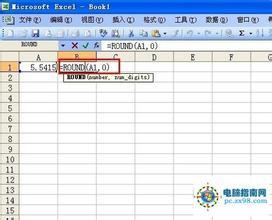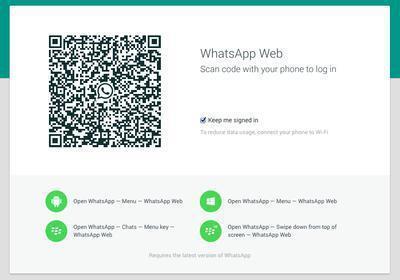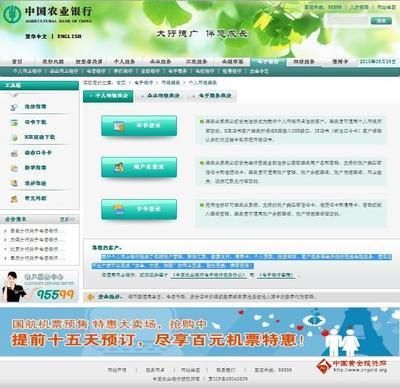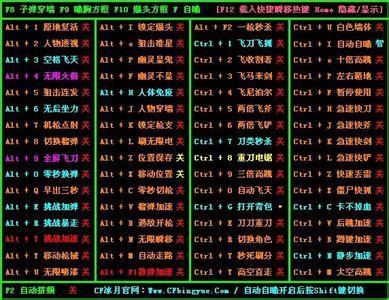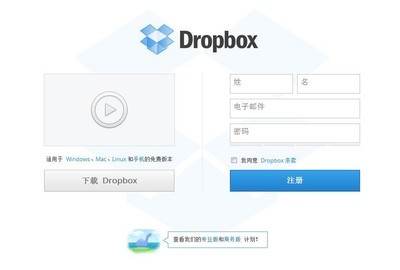
在这里介绍一下如何安装 Dropbox 的方法,以及如何使用 Dropbox。
PC 电脑
Windows 系统
Dropbox 客户端
Dropbox怎么用 精 1、
首先把 Dropbox 客户端下载到电脑上,然后点击安装,接着会出现帐户选项。这里有二个选项,一个是针对还没有创建 Dropbox 帐户的,另外一个是已经有帐户的。如下图所示
Dropbox怎么用 精 2、
如果你还没有 Dropbox 帐户的话,选择第一个选项,填写好相应的姓,名,电子邮件和密码,直接通过客户端注册一个新的帐户
Dropbox怎么用 精 3、
在这里,我输入我自己的 Dropbox 帐户和密码,然后点击“Next”如下图所示
Dropbox怎么用 精 4、
接下来,软件会让我们选择使用的容量。默认的是 2G 的免费空间,另外还有二个 100G 和 200G 的分别是每月 9.99美元和 19.9美元。如下图所示
Dropbox怎么用 精_dropbox怎么用
Dropbox怎么用 精 5、
选择了空间以后,接下来选择 Dropbox 在本地电脑端同步的文件夹,这里我们选择“Advanced”,如下图所示
Dropbox怎么用 精 6、
这里有二个选项,一个是软件默认的安装同步文件夹的位置,是在 C 盘下用户目录中。另一个是我们可以自定义的路径,如其它盘 D、E、盘都可以。我们点击“Change”,如下图所示
Dropbox怎么用 精 7、
我选择把要同步的文件夹放在我的“E:盘”,然后点击“确定”,如下图所示
Dropbox怎么用 精_dropbox怎么用
Dropbox怎么用 精 8、
接下来,选择“Next”,如下图所示
Dropbox怎么用 精 9、
然后,软件会让我们选择想要同步的目录。
第一个:是默认选项,软件会自动同步所有及目录
第二个:是可以自己定义想要同步的目录
这里我们选择第一个选项,同步所有目录,点击“Next”,继续,如下图所示
Dropbox怎么用 精 10、
接下来,软件告诉我们,以后只要把想要同步的文件或者目录直接拖到 Dropbox 目录中,软件就会自动同步到云端和其它已经安装 Dropbox 的电脑中。点击“Next”,继续,如下图所示
Dropbox怎么用 精_dropbox怎么用
Dropbox怎么用 精 11、
如果我们想要在别人的电脑访问我们在 Dropbox 云端的文件时,只需要打开 “www.dropbox.com”,登录即可访问了。点击“Next”,继续,如下图所示
Dropbox怎么用 精 12、
Dropbox 的程序通知图标会出现在系统右下角的任务栏中,双击这个图标就会直接打开 Dropbox 在电脑本地的目录。点击“Next”,继续,如下图所示
Dropbox怎么用 精 13、
我们可以与使用不同系统平台的朋友共享目录,点击“Next”,继续,如下图演示
Dropbox怎么用 精_dropbox怎么用
Dropbox怎么用 精 14、
最后点击“Finish”,完成安装设置,如下图所示
Dropbox怎么用 精 1、
安装完成以后,我们会在系统的右下角任务栏中看到 Dropbox 的通知图标,如下图所示
Dropbox怎么用 精 2、
我们可以用鼠标右键点击这个图标,然后会弹出软件的功能选项,如下图所示
Dropbox怎么用 精_dropbox怎么用
Dropbox怎么用 精 3、
接下来我们随便拖动二个文件到 Dropbox 中,看看系统右下角任务栏中的 Dropbox 通知图标会有什么变化,如下图所示
Dropbox怎么用 精_dropbox怎么用
Dropbox怎么用 精——Dropbox高级设置介绍Dropbox怎么用 精 1、
我们用鼠标右键点击系统右下角任务栏中的 Dropbox 图标,然后选择“Preferences”,如下图所示
Dropbox怎么用 精 2、
接下来,就会看到软件弹出一个设置窗口。分别为General(常规设置),Account(帐户设置),Bandwidth(带宽设置),Proxies(代理设置),Advanced(高级设置)。如下图所示
Dropbox怎么用 精 3、
General (常规设置) 设置说明,如下图所示
Dropbox怎么用 精_dropbox怎么用
Dropbox怎么用 精 4、
Account(帐户设置) 设置说明,如下图所示
Dropbox怎么用 精 5、
Bandwidth(带宽设置)设置说明,如下图所示
Dropbox怎么用 精 6、
Proxies(代理设置)设置说明,如下图所示
Dropbox怎么用 精_dropbox怎么用
Dropbox怎么用 精 7、
Advanced(高级设置)设置说明,如下图所示
如您认为此条经验对你有所帮助,别忘了最后支持一下我,点击“收藏”,“成功”。当然您认为写得不好或者有错的地方,希望得到您的建议和指正,谢谢。
 爱华网
爱华网